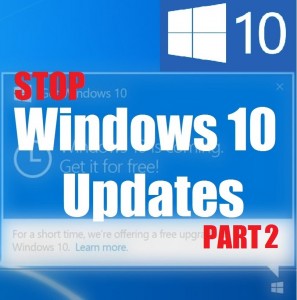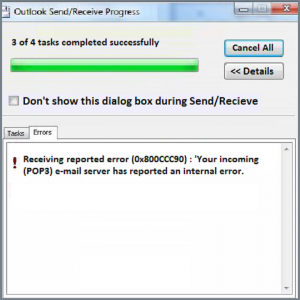Fehlerbehebung für Windows Service Pack 3
Leserfrage:
„Hallo Wally, ich habe Probleme mit Windows Service Pack 3 und frage mich, wie ich es beheben kann?“ – Katelyn D., USA
Wallys Antwort:
Übersicht über Windows Service Pack 3
Microsoft verteilt regelmäßig Updates, Sicherheitspatches und Hotfixes für seine Betriebssysteme. Wenn die Funktion für automatische Updates im Betriebssystem aktiviert ist, können diese Updates heruntergeladen und installiert werden, sobald sie verfügbar sind. Windows Service Pack 3 ist das dritte Service Pack in der Reihe, das veröffentlicht wird.
Das erste Service Pack, Windows Service Pack 1, wird oft innerhalb des ersten Jahres nach der Veröffentlichung des Betriebssystems geplant, da es in der Regel einige Funktionen gibt, die noch getestet werden müssen. Es kann mehrere Jahre dauern, bis das nächste Service Pack, Windows Service Pack 2, endlich veröffentlicht wird. Daher dauert die Veröffentlichung des Windows Service Pack 3 mehrere Jahre.
Windows XP wurde 2001 veröffentlicht und ist das einzige derzeit unterstützte Betriebssystem mit seinem dritten Windows Service Pack, das oft als „SP3“ bezeichnet wird. Windows Service Pack 3 wurde 2008 veröffentlicht und enthielt mehrere neue Funktionen, darunter WLAN-API, Microsoft Management Console und Credential Roaming Service, einen digitalen Identitätsverwaltungsdienst. SP3 kann von der Microsoft-Website heruntergeladen werden.
Während der Großteil des Service Pack 3 nach dem Update installiert wird, werden einige Komponenten beim Neustart des Computers installiert.
Welche Probleme sind mit Windows Service Pack 3 verbunden?
Der häufigste Fehler, auf den ein Benutzer bei der Installation von Windows Service Pack 3 stößt, ist: „Die Service Pack-Installation wurde nicht abgeschlossen.“ Dafür kann es mehrere Gründe geben.
Am häufigsten kommt es vor, dass Windows Service Pack 2 nicht installiert ist. Da es sich bei den Microsoft Service Packs um kumulative Versionen handelt, muss zuerst das vorherige Service Pack installiert werden. Benutzer können herausfinden, welches Service Pack installiert ist, indem sie beim Rechtsklick auf „Arbeitsplatz“ auf die Option „Eigenschaften“ klicken. Wenn kein Service Pack aufgeführt ist, müssen alle drei Service Packs installiert werden, beginnend mit Windows Service Pack 1.
Manchmal verhindern Antivirenprogramme die Installation von Windows Service Pack 3. Durch Deaktivieren des Antivirenprogramms während SP3-Downloads und -Installationen kann dieser Fehler vermieden werden.
Manchmal wird der Fehler dadurch verursacht, dass ein Registrierungsschlüssel nicht aktualisiert werden kann. Wenn Sie den Computer im selektiven Startvorgang neu starten, während nur wichtige Windows-Dienste ausgeführt werden, kann der Computer die meiste Zeit Windows Service Pack 3 herunterladen und installieren.
Einige Benutzer müssen den Registrierungsschlüssel zurücksetzen, um die Installation abzuschließen. Microsoft stellt auf seiner Website ein Hilfsprogramm zum Download bereit, das diesen Vorgang unterstützt.